تأتى نسخة ويندوز 10 مع الكثير من الإعدادات والخيارات التى تساعد المستخدمين فى إدارة الاعمال والقيام بالمهام بشكل سريع وأكثر أحترافية،كما أن هذه الإعدادات والخصائص والمزايا المدرجة فى هذا الإصدار من الويندوز تساعد المستخدمين على تخصيص الطريقة التي يتصرف بها الكمبيوتر .
ونظرًا لأن أجهزة الكمبيوتر المكتبية والمحمولة “اللاب توب” أصبحت شخصية بمرور الوقت، فهناك عدة طرق لحماية بياناتك ومنع الآخرين من الوصول إليها . إحدى هذه الطرق والخصائص الأكثر من رائعة هى القفل التلقائي لشاشة الكمبيوتر .
ما هو القفل التلقائي فى الويندوز 10
بإختصار، هى خاصية أو ميزة لمنع الوصول غير المصرح إلى جهاز الكمبيوتر الخاص بك، بالتالي حماية ملفاتك الشخصية والبيانات الأخرى في غيابك . مع العلم، يمكنك قفل شاشة الكمبيوتر يدويًا من خلال النقر على على مفتاح علامة الويندوز + حرف L فى الكيبورد .
هذا الأمر بالتأكيد أكثر من رائع خصوصاً إذا تركت الكمبيوتر يعمل وذهبت للخارج ولكنه قد يكون مزعجًا في بعض الأحيان، حيث لا يحبذ العديد من المستخدمين هذه الخاصية ويمكن أن تكون عائق لطريقة عملهم .
عموماً، إذا كنت ترغب فى الغاء شاشة التوقف في ويندوز 10، فعليك متابعة الخطوات أدناه، ومن ثم تطبيقها على جهازك لمنع قفل شاشة الكمبيوتر بشكل تلقائى .
كيفية جعل شاشة الكمبيوتر لا تنطفئ ويندوز 10
- أنقر فى أى مكان على سطح المكتب واختر Personalize
- من الشاشة الجديدة اختر Screen time settings
- اسفل خيار Screen حدد Never، واسفل خيار Sleep حدد Never أيضًا
للتوضيح أكثر ::
فى أى منطقة على سطح المكتب لجهاز الكمبيوتر الخاص بك، قم بالنقر كليك يمين وأختر من قائمة كليك يمين خصائص ” Personalize”
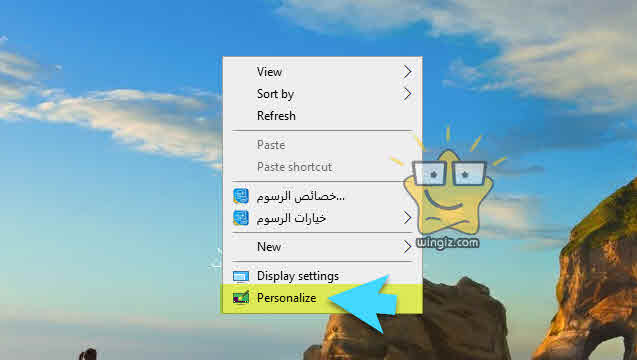
فى الشاشة والنافذة الجديدة التى تظهر معك أضغط على خيار ” Screen time settings” كما فى سكرين شوت أدناه .
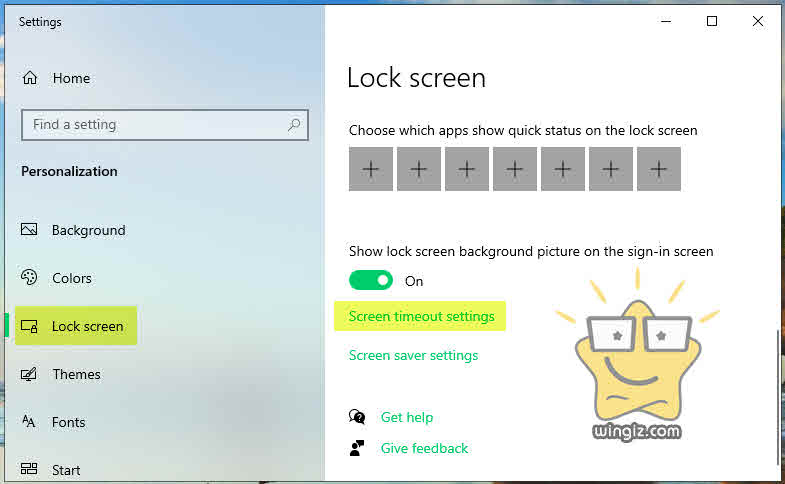
فى هذه الشاشة يظهر معك خياران الخيار الأول الشاشة Screen، فى حين الخيار الثانى يكون النوم Sleep . حدد Never في كليهما .
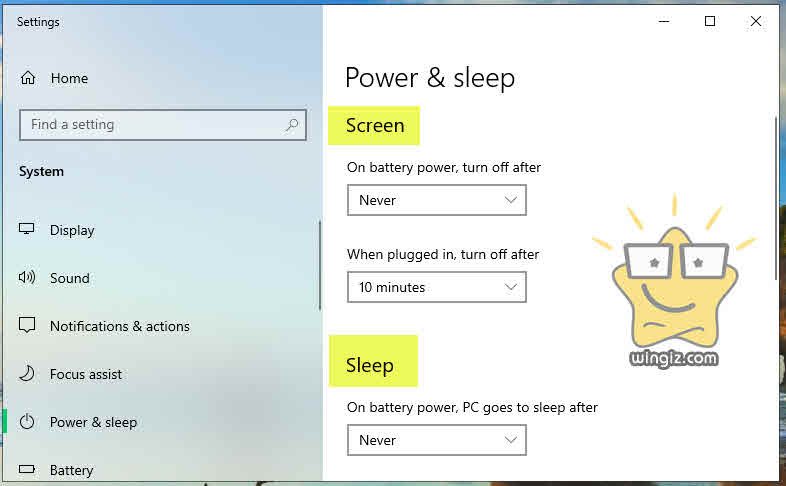
بداية من هذه اللحظة، لن يقوم الكمبيوتر بإيقاف تشغيل الشاشة وقفلها تلقائيًا .
الخلاصة ::
كان هذا شرح لطريقة منع الكمبيوتر من القفل التلقائى . ولكن، انصحكم بعدم تعطيل هذه الخاصية فى الويندوز لضمان حماية ملفاتك وخصوصيتك عند ترك الكمبيوتر يعمل وتذهب بعيداً لأى سبب .
